入退室メール連絡システム
はじめに
本システムは、大きく分けて下の 2つのページ があります。
A.ログインページからシステムメニューに入る(A図)
こちらで「生徒登録」や「ホームページの編集」など、システムの管理 を行います。
B.ログインページからメインページ(入退室連絡ページ)に入る(B図)
こちらで、毎日の入退室などの 連絡メールを発信 します。
※(ご注意)上記AとBは同じURLですが、各々の異なるパスワードにより分岐されます。
(A図)
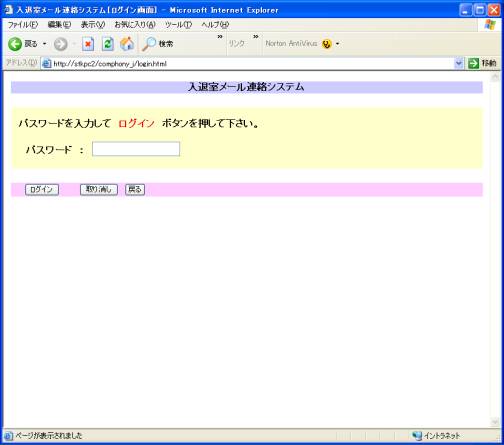
![]()
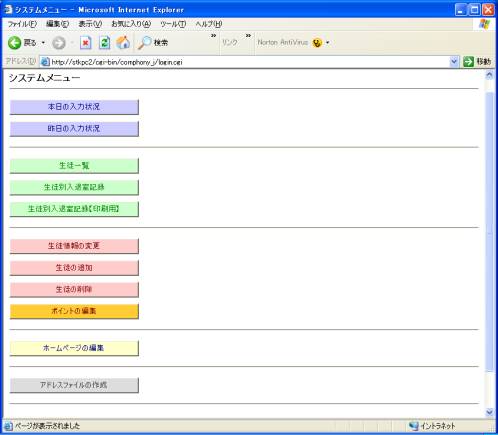
(B図)
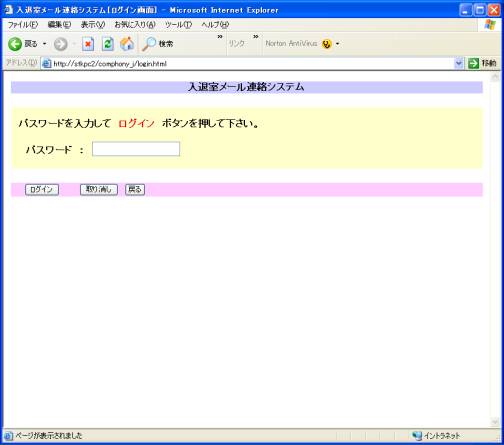
![]()
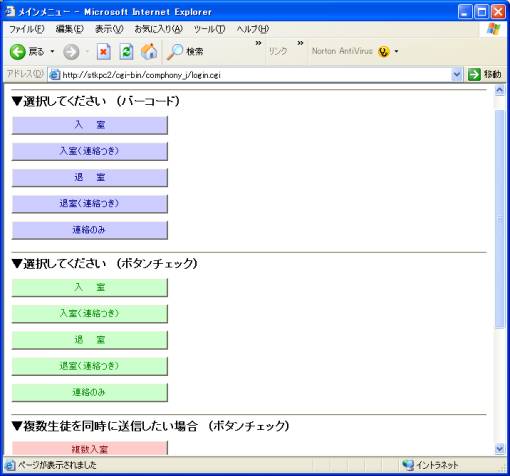
1.概 要
本システムは、パソコンで生徒の入退室の管理を行い、リアルタイムで保護者の方にメール送信すること
を主な目的としています。またこの際、各種の連絡事項も付加してメールすることができます。
さらに、保護者との懇談用に、月毎の入退室状況や連絡事項をまとめて見たり印刷したりすることができ
ます。
2.ログインページ
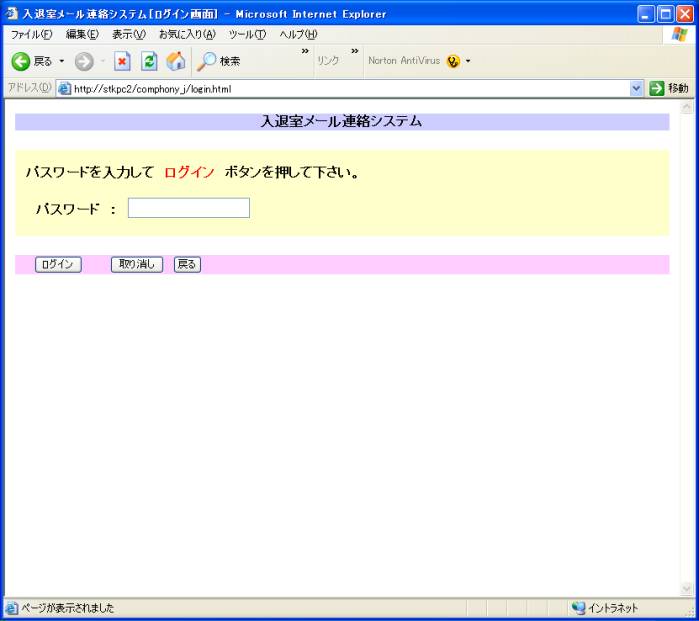
【説明】
パスワードを入力します。
パスワードは2種類あり、これによりシステムメニューとメインページ(入退室連絡ページ)に分岐して
進みます。
3.システムメニュー
生徒の登録、入退室状況の表示などを行います。
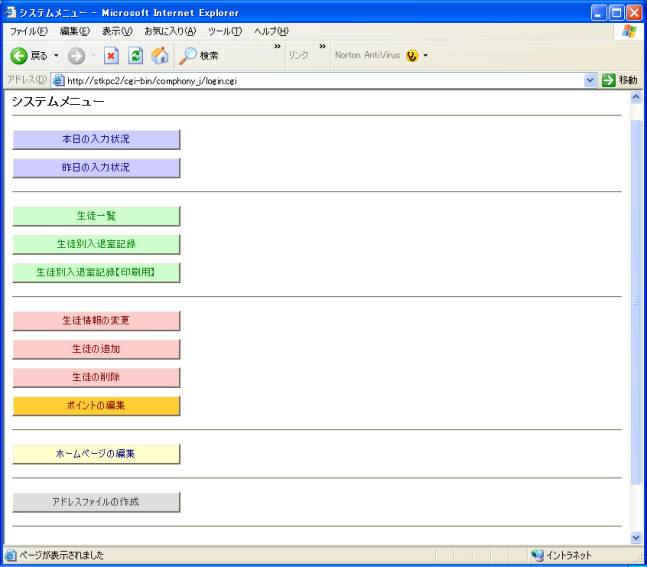
【各ボタンの説明】
本日の入力状況 ・・・本日分の入退室状況をまとめて表示し確認できます。
生徒一覧 ・・・生徒情報を一覧表示します。(図1参照)
生徒別入退室記録 ・・・生徒別の入退室状況を表示します。(図2参照)
生徒別入退室記録【印刷用】・・・月毎の生徒別の入退室状況を表示します。(図3参照)
生徒情報の変更 ・・・登録済み生徒情報の変更を行います。(図4参照)
生徒の追加 ・・・新しい生徒を追加します。
生徒の削除 ・・・生徒を削除します。
ポイントの編集 ・・・ポイントを編集します。
*本システムでは、生徒毎に、入室の連絡1件につき1点のポイントが自動加算されます。
入室(通塾)や成績向上の表彰などにお使いいただくことができます。
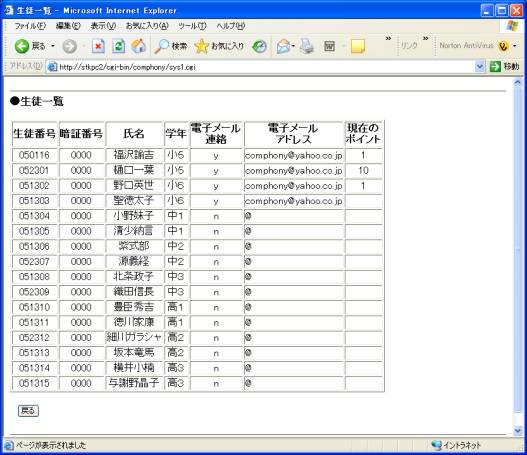
(図1:生徒一覧)
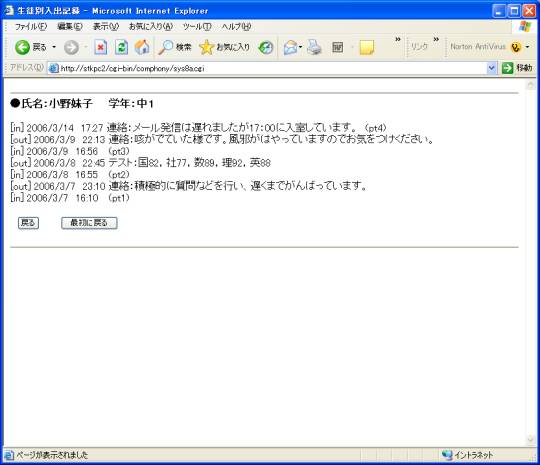
(図2:生徒別入退室記録)
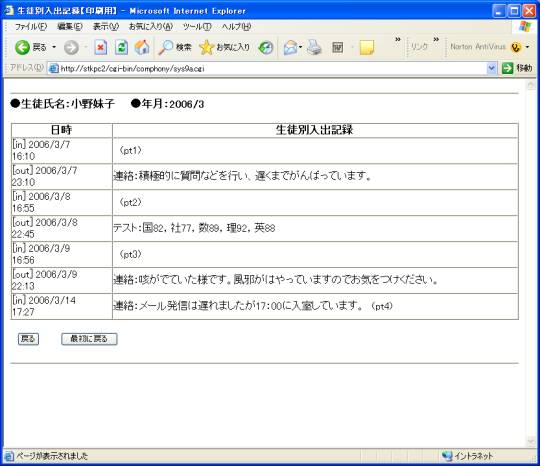
(図3:生徒別入退室記録【印刷用】)
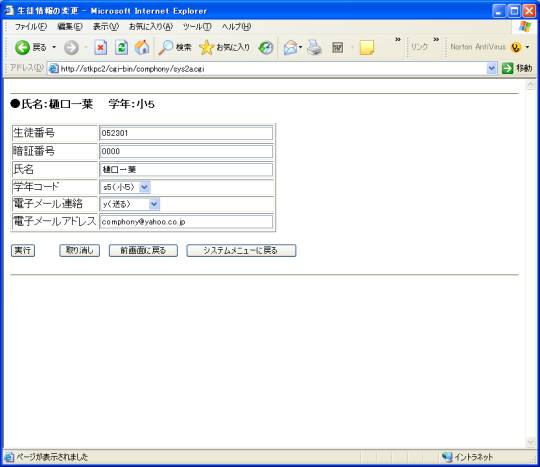
(図4:生徒情報の変更)
4.メインページ(入退室連絡ページ)
入退室の記録とメール連絡を行います。

各ボタンは、入力方法として、次の3種類に区別されています。
・生徒毎のバーコード入力(図5参照) ⇒最新版では各種カードに対応可能となっています。
・生徒毎のチェックボタン入力(図6参照)
・複数生徒の同時入力(図7参照)
【各ボタンの説明】
入室 ・・・入室の記録とメール連絡を行います。(図8参照)
入室(連絡入力) ・・・入室(連絡追加可能)の記録とメール連絡を行います。(図9参照)
退室 ・・・退室の記録とメール連絡を行います。(図10参照)
退室(連絡入力) ・・・退室(連絡追加可能)の記録とメール連絡を行います。(11参照)
連絡のみ ・・・連絡事項のみ、記録とメール連絡を行います。(図12参照)
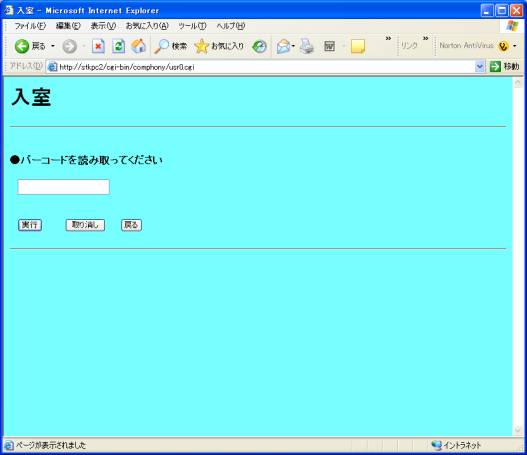
(図5:生徒毎のバーコード入力)
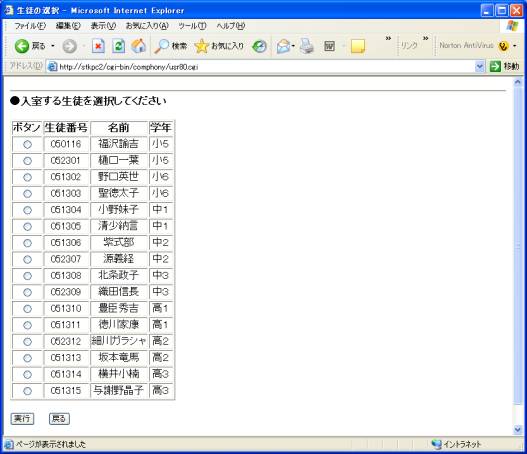
(図6:生徒毎のチェックボタン入力)
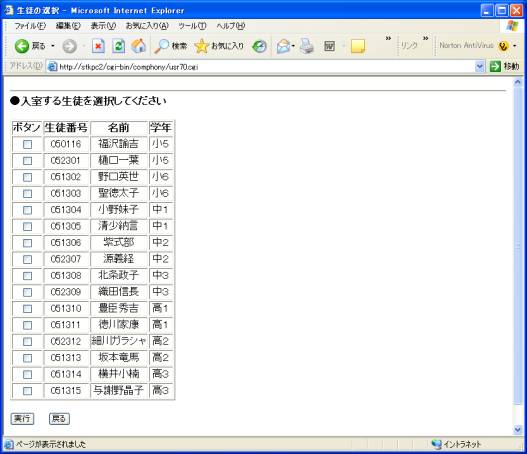
(図7:複数生徒の同時入力)
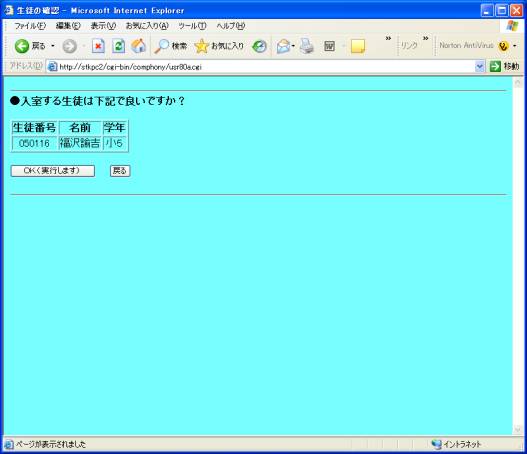
(図8:入室)
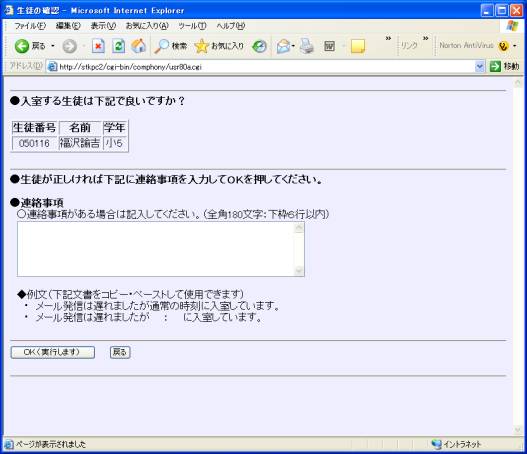
(図9:入室・連絡追加可能)
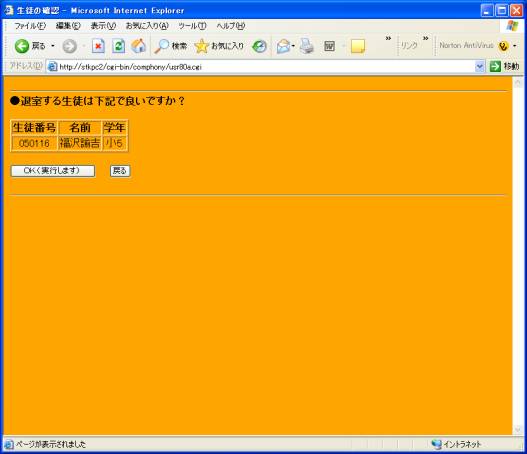
(図10:退室)
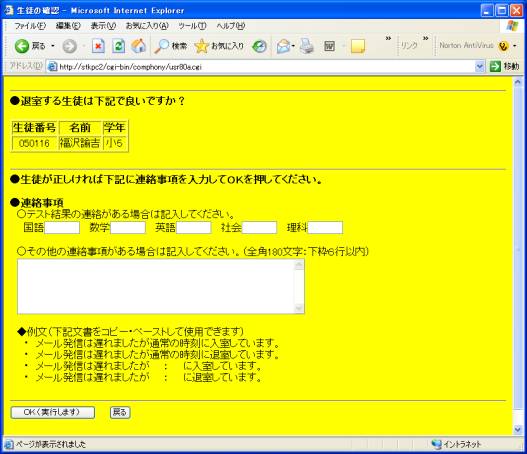
(図11:退室・連絡追加可能)
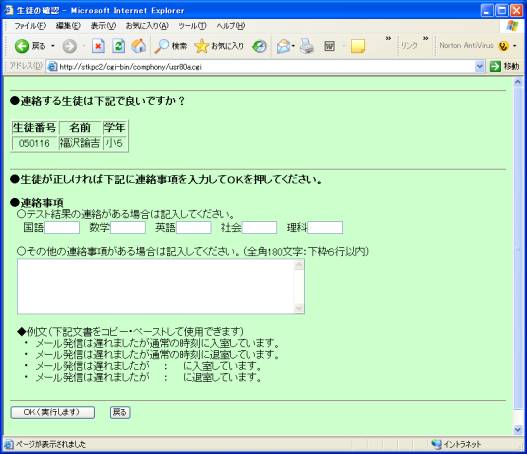
(図12:連絡事項のみ)
【補足】
同一生徒に対する同一種類のメール送信は、1時間経過後に再度実行することができます。
1時間経過せずにメールを送信しようとすると下図のようエラーが表示されます。
この機能は不注意による二重送信を防ぐ意味もあります。
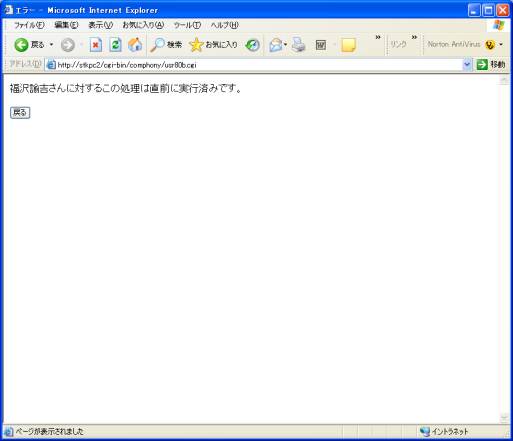
−以 上ー